http://www.youtube.com/watch?v=fvRT_BGV_wE
Troubleshooting adalah sebuah istilah dalam bahasa Inggris, yang merujuk kepada sebuah bentuk penyelesaian sebuah masalah. Troubleshooting merupakan pencarian sumber masalah secara sistematis sehingga masalah tersebut dapat diselesaikan. Troubleshooting, kadang-kadang merupakan proses penghilangan masalah, dan juga proses penghilangan penyebab potensial dari sebuah masalah. Troubleshooting, pada umumnya digunakan dalam berbagai bidang, seperti halnya dalam bidang komputer, administrasi sistem, dan juga bidang elektronika dan
kelistrikan.
Permalahan hadwre
Mengatasi Masalah Pada Hardware Komputer
Mengatasi Masalah Pada Hardware Komputer
Masalah dengan komponen Hardware perlu penanganan yang serius karena sulit dilokalisir dan disingkirkan tanpa tools yang tepat, keahlian dan pengalaman yang menunjang. Penjelasan akan berkisar pada masalah yang sering terjadi disertai dengan cara mengatasinya.
Masalah Pada Power Supply
Gejala : Setelah dihidupkan PC tidak bereaksi apa-apa, tidak ada tampilan di monitor, tidak ada lampu indikator (led) yang menyala, kipas power supply tidak berputar, lampu indikator pada monitor tidak menyala.
Solusi : Periksalah apakah kabel terhubung dengan benar dan steker terpasang dengan baik pada soketnya, periksa juga apakah ada tombol on/off dibelakang tepatnya dibelakang Power Supply sudah dalam posisi On, Jika sudah yakin terpasang dengan benar tapi tetap tidak ada respon untuk meyakinkan silahkan anda ganti kabel power dengan yang anda yakini bagus. Masalah terjadi karena tidak adanya tegangan listrik yang masuk, kerusakan ada pada kabel power.
Masalah : Setelah dihidupkan PC tidak bereaksi apa-apa, tidak ada tampilan di monitor, tidak ada lampu indikator (led) yang menyala, kipas power supply tidak berputar, lampu indikator pada monitor menyala.
Solusi : lakukan seperti langkah diatas, tetapi jika masih belum ada respon berati masalah ada pada Power Supply, Silahkan anda ganti PS nya, Saya sarankan sebaiknya anda ganti saja Power Supply yang rusak dengan yang baru, dan hati-hatilah dalam pemasangannya.
Catatan : Jika kerusakan hanya pada Power Supply saja, Setelah anda menggantinya, komputer akan kembali bekerja dengan normal. Kecuali jika ada masalah pada komponen yang lainnya seperti Mother Board, VGA Card dan Memory.
Masalah Pada Mother Board
Gejala : Setelah dihidupkan, tidak ada tampilan di monitor, lampu indikator (led) di panel depan menyala, lampu indikator (led) monitor berkedip-kedip, kipas power supply dan kipas procesor berputar, tidak ada suara beep di speaker.
Solusi : Langkah pertama lepas semua kabel power yang terhubung ke listrik, kabel data ke monitor, kabel keyboad/mouse, dan semua kabel yang terhubung ke CPU, kemudian lepas semua sekrup penutup cashing. Dalam keadaan casing terbuka silahkan anda lepaskan juga komponen-komponen lainnya, yaitu kabel tegangan dari power supply yang terhubung ke Motherboard, harddisk, floppy, hati-hati dalam pengerjaannya jangan terburu-buru. Begitu juga dengan Card yang menempel pada Mboard (VGA, Sound atau Card lainnya). Sekarang yang menempel pada cashing hanya MotherBoard saja. Silahkan anda periksa Motherboadnya dengan teliti, lihat Chip (IC), Elko, Transistor dan yang lainnya apakah ada yang terbakar.
Jika tidak ada tanda-tanda komponen yang terbakar kemungkinan Motherboard masih bagus, tapi ada kalanya Mboard tidak jalan karena kerusakan pada program yang terdapat di BIOS
Masalah Pada Harddisk
Gejala : Pada saat CPU dinyalakan kemudian melakukan proses Post setelah itu proses tidak berlanjut dan diam beberapa saat tidak langsung masuk ke operating system, dan kemudian di layar monitor ada pesan "harddisk error, harddisk Failur, setelah itu muncul pesan "press F1 to continou" setelah kita menekan tombol F1 tidak masuk Operating system dan muncul pesan "Operating system not found".
Solusi : Periksa kabel tegangan dan kabel data yang masuk ke harddisk apakah longgar, sebaiknya dikencangkan, kemudian nyalakan dan coba anda dengarkan apakah suara yang keluar dari harddisk normal, jika tidak normal berati harddisk rusak di controllernya.
Gejala : Pada saat CPU dinyalakan kemudian melakukan proses Post setelah itu muncul pesan "Operating system not found".
Solusi : Ada kemungkinan Operating system rusak, bisa diatasi dengan install ualng atau jika OS anda menggunakan windows 2000/XP ada Fasilitas Repairnya. atau ada kemungkinan juga harddisk anda tidak terdeteksi dan lakukan langkah diatas
Gejala : harddisk bad sector?
Solusi : Ada beberapa faktor penyebab terjadi bad sector diantaranya, tegangan listrik tidak stabil, sering terjadi putusnya aliran listrik secara mendadak, setelah pemakaina tidak di shot down, pemakaian yang terlalu lama, ada 2 jenis bad sector yaitu fisik dan software.....Untuk mengatasinya ada beberapa cara, diantaranya menggunakan software untuk menghilangkan badsector....pembahan lebih lanjut ada di eBook Metode perbaikan komputer dan bisa anda dapatkan jika anda bergabung menjadi Member Aktif.
Mengatasi Masalah Pada CD/DVD/ROM/RW
Gejala : Jenis kerusakan yang biasa ditemui :
1. Tidak terdeteksi di windows
2. Tidak bisa keluar masuk CD
3. Tidak bisa membaca/menulis/hanya bisa membaca saja. (CD)
4. Tidak bisa membaca/menulis/write protect (Floppy disk)
Solusi :
1. Periksa kabel data dan kabel tegangan yang masuk ke CD-floppy, perikas di setup bios apakah sudah dideteksi? sebaiknya diset auto. Periksa apakah led menyala, jika tidak kerusakan di Controllernya.
2. Kerusakan ada pada mekanik motor atau karet motor.
3. Kerusakan Biasanya pada optik, tetapi ada kemungkinan masih bisa diperbaiki dengan cara men-set ualng optik tersebut.
4. Head Kotor, bisa dibersihkan menggunakan Cutenbud
(langkah-langkah diatas secara lengkap dapat anda temukan di e-book "Metode perbaikan komputer cepat dan akurat" dan bisa anda dapatkan jika anda bergabung menjadi member perbaikankomputer.com
Masalah BIOS
Gejala : Hati-hati dalam Update Bios, ketika meng-Update anda keliru memilih versi Bios, PC jadi tidak jalan bahkan anda tidak dapat masuk ke BIOS.
Solusi : Biasanya Update tidak dapat dibatalkan, hanya jenis Motherboard tertentu yang memiliki backup BIOS pada Chip-nya, Disitu tersimpan jenis asli BIOS yang tidak dapat dihapus, untuk dapat merestore-nya anda tinggal memindahkan Posisi Jumper khusus yang biasanya sudah ada petunjuk di buku manualnya. Kemudian hidupka PC dan tunggu 10 detik, BIOS yang asli telah di Restore, kembalikan Posisi Jumper pada posisi semula, dan PC siap dijalankan kembali. Jika Motherboard tidak memiliki pasilitas tersebut, Chip BIOS harus dikirim ke Produsen, Jenis BIOS dapat anda lihat di buku manualnya. Berhati-hati dalam pemasangannya jangan sampai kaki IC BIOS patah atau terbalik Posisinya.
Gejala : CPU mengeluarkan suara Beep beberapa kali di speakernya dan tidak ada tampilan ke layar monitor, padahal monitor tidak bermasalah.
Solusi : Bunyi Beep menandakan adanya pesan kesalahan tertentu dari BIOS, Bunyi tersebut menunjukan jenis kesalahan apa yang terjadi pada PC, Biasanya kesalahan pada Memory yang tdk terdeteksi, VGA Card, yang tidak terpasang dengan baik, Processor bahkan kabel data Monitor pun bisa jadi penyebabnya.Silahkan anda periksa masalah tersebut.
Berikut Pesan kesalahan BIOS
Bunyi kesalahan BIOS biasanya tidak semua Motherboard menandakan kesalahan yang sama tergantung dari jenis BIOS nya.
[AMI BIOS]
Beep 1x : RAM/Memory tidak terpasang dengan Baik atau Rusak, Beep 6x : Kesalahan Gate A20 - Menunjukan Keyboard yang rusak atau IC Gate A20-nya sendiri, Beep 8x : Grapihic Card / VGA Card tidak terpasang dengan baik atau Rusak, Beep 11x : Checksum Error, periksa Batre Bios, dan ganti dengan yang baru.
[AWARD BIOS]
Beep 1x Panjang : RAM/Memory tidak terpasang dengan Baik atau Rusak, Beep 1x Panjang 2x Pendek : Kerusakan Pada Graphic Card (VGA), Periksa bisa juga Pemasangan pada slotnya tidak pas (kurang masuk), Beep 1x Panjang 3x Pendek : Keyboard rusak atau tidak terpasang. Beep Tidak terputus / bunyi terus menerus : RAM atau Graphic Card tidak terdeteksi.
Batrey CMOS Rusak / Lemah
Gejala : Muncul Pesan CMOS Checksum Vailure / Batrey Low, diakibatkan tegangna yang men-supply IC CMOS/BIOS tidak normal dikarenakan batrey lemah, sehingga settingan BIOS kembali ke Default-nya/setingan standar pabrik, dan konfigurasi Hardware harus di Set ulang.
Solusi : Segera Ganti Batrey nya
Gejala : CPU yang sering Hang?
Solusi : Ada beberapa faktor terjadi hanging diantaranya : Ada BadSector di Harddisk, Ada Virus, Ada masalah di Hardware seperti Memory Kotor/Rusak, MBoard Kotor/Rusak, Cooling Fan perputaran fan nya sudah lemah, Power Supply tidak stabil.....sebaiknya jangan dipaksakan untuk digunakan karena akan berakibat lebih fatal, silahkan hub: kami untuk dapat mengatasi masalah tersebut
Gejala : Komputer sering tampil blue screen apa penyebabnya?
Solusi : Pesan Blue Screen bisa disebabkan system windows ada yang rusak, Bisa dari Memory, Bisa dari hardisk, bisa dari komponen lainnya, tergantung pesan blue screen yang ditampilkan.
Gejala : Komputer jadi lebih lambat dari sebelumnya, padahal awalnya tidak begitu lambat
Solusi : Penyebab komputer anda prosesnya lambat ada beberapa faktor yaitu : Space hardisk terlalu penuh, terlalu banyak program / software yang memakan space harddisk dan memory, ada virus, harddisk badsector.
Masalah dengan komponen Hardware perlu penanganan yang serius karena sulit dilokalisir dan disingkirkan tanpa tools yang tepat, keahlian dan pengalaman yang menunjang. Penjelasan akan berkisar pada masalah yang sering terjadi disertai dengan cara mengatasinya.
Masalah Pada Power Supply
Gejala : Setelah dihidupkan PC tidak bereaksi apa-apa, tidak ada tampilan di monitor, tidak ada lampu indikator (led) yang menyala, kipas power supply tidak berputar, lampu indikator pada monitor tidak menyala.
Solusi : Periksalah apakah kabel terhubung dengan benar dan steker terpasang dengan baik pada soketnya, periksa juga apakah ada tombol on/off dibelakang tepatnya dibelakang Power Supply sudah dalam posisi On, Jika sudah yakin terpasang dengan benar tapi tetap tidak ada respon untuk meyakinkan silahkan anda ganti kabel power dengan yang anda yakini bagus. Masalah terjadi karena tidak adanya tegangan listrik yang masuk, kerusakan ada pada kabel power.
Masalah : Setelah dihidupkan PC tidak bereaksi apa-apa, tidak ada tampilan di monitor, tidak ada lampu indikator (led) yang menyala, kipas power supply tidak berputar, lampu indikator pada monitor menyala.
Solusi : lakukan seperti langkah diatas, tetapi jika masih belum ada respon berati masalah ada pada Power Supply, Silahkan anda ganti PS nya, Saya sarankan sebaiknya anda ganti saja Power Supply yang rusak dengan yang baru, dan hati-hatilah dalam pemasangannya.
Catatan : Jika kerusakan hanya pada Power Supply saja, Setelah anda menggantinya, komputer akan kembali bekerja dengan normal. Kecuali jika ada masalah pada komponen yang lainnya seperti Mother Board, VGA Card dan Memory.
Masalah Pada Mother Board
Gejala : Setelah dihidupkan, tidak ada tampilan di monitor, lampu indikator (led) di panel depan menyala, lampu indikator (led) monitor berkedip-kedip, kipas power supply dan kipas procesor berputar, tidak ada suara beep di speaker.
Solusi : Langkah pertama lepas semua kabel power yang terhubung ke listrik, kabel data ke monitor, kabel keyboad/mouse, dan semua kabel yang terhubung ke CPU, kemudian lepas semua sekrup penutup cashing. Dalam keadaan casing terbuka silahkan anda lepaskan juga komponen-komponen lainnya, yaitu kabel tegangan dari power supply yang terhubung ke Motherboard, harddisk, floppy, hati-hati dalam pengerjaannya jangan terburu-buru. Begitu juga dengan Card yang menempel pada Mboard (VGA, Sound atau Card lainnya). Sekarang yang menempel pada cashing hanya MotherBoard saja. Silahkan anda periksa Motherboadnya dengan teliti, lihat Chip (IC), Elko, Transistor dan yang lainnya apakah ada yang terbakar.
Jika tidak ada tanda-tanda komponen yang terbakar kemungkinan Motherboard masih bagus, tapi ada kalanya Mboard tidak jalan karena kerusakan pada program yang terdapat di BIOS
Masalah Pada Harddisk
Gejala : Pada saat CPU dinyalakan kemudian melakukan proses Post setelah itu proses tidak berlanjut dan diam beberapa saat tidak langsung masuk ke operating system, dan kemudian di layar monitor ada pesan "harddisk error, harddisk Failur, setelah itu muncul pesan "press F1 to continou" setelah kita menekan tombol F1 tidak masuk Operating system dan muncul pesan "Operating system not found".
Solusi : Periksa kabel tegangan dan kabel data yang masuk ke harddisk apakah longgar, sebaiknya dikencangkan, kemudian nyalakan dan coba anda dengarkan apakah suara yang keluar dari harddisk normal, jika tidak normal berati harddisk rusak di controllernya.
Gejala : Pada saat CPU dinyalakan kemudian melakukan proses Post setelah itu muncul pesan "Operating system not found".
Solusi : Ada kemungkinan Operating system rusak, bisa diatasi dengan install ualng atau jika OS anda menggunakan windows 2000/XP ada Fasilitas Repairnya. atau ada kemungkinan juga harddisk anda tidak terdeteksi dan lakukan langkah diatas
Gejala : harddisk bad sector?
Solusi : Ada beberapa faktor penyebab terjadi bad sector diantaranya, tegangan listrik tidak stabil, sering terjadi putusnya aliran listrik secara mendadak, setelah pemakaina tidak di shot down, pemakaian yang terlalu lama, ada 2 jenis bad sector yaitu fisik dan software.....Untuk mengatasinya ada beberapa cara, diantaranya menggunakan software untuk menghilangkan badsector....pembahan lebih lanjut ada di eBook Metode perbaikan komputer dan bisa anda dapatkan jika anda bergabung menjadi Member Aktif.
Mengatasi Masalah Pada CD/DVD/ROM/RW
Gejala : Jenis kerusakan yang biasa ditemui :
1. Tidak terdeteksi di windows
2. Tidak bisa keluar masuk CD
3. Tidak bisa membaca/menulis/hanya bisa membaca saja. (CD)
4. Tidak bisa membaca/menulis/write protect (Floppy disk)
Solusi :
1. Periksa kabel data dan kabel tegangan yang masuk ke CD-floppy, perikas di setup bios apakah sudah dideteksi? sebaiknya diset auto. Periksa apakah led menyala, jika tidak kerusakan di Controllernya.
2. Kerusakan ada pada mekanik motor atau karet motor.
3. Kerusakan Biasanya pada optik, tetapi ada kemungkinan masih bisa diperbaiki dengan cara men-set ualng optik tersebut.
4. Head Kotor, bisa dibersihkan menggunakan Cutenbud
(langkah-langkah diatas secara lengkap dapat anda temukan di e-book "Metode perbaikan komputer cepat dan akurat" dan bisa anda dapatkan jika anda bergabung menjadi member perbaikankomputer.com
Masalah BIOS
Gejala : Hati-hati dalam Update Bios, ketika meng-Update anda keliru memilih versi Bios, PC jadi tidak jalan bahkan anda tidak dapat masuk ke BIOS.
Solusi : Biasanya Update tidak dapat dibatalkan, hanya jenis Motherboard tertentu yang memiliki backup BIOS pada Chip-nya, Disitu tersimpan jenis asli BIOS yang tidak dapat dihapus, untuk dapat merestore-nya anda tinggal memindahkan Posisi Jumper khusus yang biasanya sudah ada petunjuk di buku manualnya. Kemudian hidupka PC dan tunggu 10 detik, BIOS yang asli telah di Restore, kembalikan Posisi Jumper pada posisi semula, dan PC siap dijalankan kembali. Jika Motherboard tidak memiliki pasilitas tersebut, Chip BIOS harus dikirim ke Produsen, Jenis BIOS dapat anda lihat di buku manualnya. Berhati-hati dalam pemasangannya jangan sampai kaki IC BIOS patah atau terbalik Posisinya.
Gejala : CPU mengeluarkan suara Beep beberapa kali di speakernya dan tidak ada tampilan ke layar monitor, padahal monitor tidak bermasalah.
Solusi : Bunyi Beep menandakan adanya pesan kesalahan tertentu dari BIOS, Bunyi tersebut menunjukan jenis kesalahan apa yang terjadi pada PC, Biasanya kesalahan pada Memory yang tdk terdeteksi, VGA Card, yang tidak terpasang dengan baik, Processor bahkan kabel data Monitor pun bisa jadi penyebabnya.Silahkan anda periksa masalah tersebut.
Berikut Pesan kesalahan BIOS
Bunyi kesalahan BIOS biasanya tidak semua Motherboard menandakan kesalahan yang sama tergantung dari jenis BIOS nya.
[AMI BIOS]
Beep 1x : RAM/Memory tidak terpasang dengan Baik atau Rusak, Beep 6x : Kesalahan Gate A20 - Menunjukan Keyboard yang rusak atau IC Gate A20-nya sendiri, Beep 8x : Grapihic Card / VGA Card tidak terpasang dengan baik atau Rusak, Beep 11x : Checksum Error, periksa Batre Bios, dan ganti dengan yang baru.
[AWARD BIOS]
Beep 1x Panjang : RAM/Memory tidak terpasang dengan Baik atau Rusak, Beep 1x Panjang 2x Pendek : Kerusakan Pada Graphic Card (VGA), Periksa bisa juga Pemasangan pada slotnya tidak pas (kurang masuk), Beep 1x Panjang 3x Pendek : Keyboard rusak atau tidak terpasang. Beep Tidak terputus / bunyi terus menerus : RAM atau Graphic Card tidak terdeteksi.
Batrey CMOS Rusak / Lemah
Gejala : Muncul Pesan CMOS Checksum Vailure / Batrey Low, diakibatkan tegangna yang men-supply IC CMOS/BIOS tidak normal dikarenakan batrey lemah, sehingga settingan BIOS kembali ke Default-nya/setingan standar pabrik, dan konfigurasi Hardware harus di Set ulang.
Solusi : Segera Ganti Batrey nya
Gejala : CPU yang sering Hang?
Solusi : Ada beberapa faktor terjadi hanging diantaranya : Ada BadSector di Harddisk, Ada Virus, Ada masalah di Hardware seperti Memory Kotor/Rusak, MBoard Kotor/Rusak, Cooling Fan perputaran fan nya sudah lemah, Power Supply tidak stabil.....sebaiknya jangan dipaksakan untuk digunakan karena akan berakibat lebih fatal, silahkan hub: kami untuk dapat mengatasi masalah tersebut
Gejala : Komputer sering tampil blue screen apa penyebabnya?
Solusi : Pesan Blue Screen bisa disebabkan system windows ada yang rusak, Bisa dari Memory, Bisa dari hardisk, bisa dari komponen lainnya, tergantung pesan blue screen yang ditampilkan.
Gejala : Komputer jadi lebih lambat dari sebelumnya, padahal awalnya tidak begitu lambat
Solusi : Penyebab komputer anda prosesnya lambat ada beberapa faktor yaitu : Space hardisk terlalu penuh, terlalu banyak program / software yang memakan space harddisk dan memory, ada virus, harddisk badsector.
Jenis Bunyi Beep pada PC dan Artinya
Komputer Anda suka mengeluarkan suara beep panjang atau pendek? Waspadai peringatan yang diberikannya! Mau tahu artinya? Itu berarti masalah, masalah, dan masalah.
Tidak usah panik, keluarnya suara tiiiit (beep) panjang tersebut
sebenarnya adalah cara komputer untuk memberi tahu Anda bahwa ada yang
tidak beres dengan CPU Anda. Isyarat beep komputer ternyata tidak hanya
beep panjang saja, ada bermacam-macam. Setidaknya jika komputer Anda
memakai AWARD BIOS, maka ada 9 macam beep yang memiliki maksud tertentu:
1.Bunyi ‘beep’ pendek 1 kali, mengindikasikan bahwa komputer anda
telah berhasil melakukan dan menghidupkan semua komponen yang dibutuhkan
untuk proses boot-up komputer.
2.Bunyi ‘beep’ pendek 2 kali, artinya ada masalah pada konfigurasi atau seting pada CMOS.
3.Bunyi ‘beep’ panjang 1 kali dan pendek 1 kali, artinya ada masalah
pada perangkat keras Motherboard atau Memory anda, coba cek ulang apakah
kedua perangkat tersebut masih bisa berfungsi/terpasang dengan baik
atau tidak.
4.Bunyi beep panjang 1 kali dan pendek 2 kali, artinya ada masalah pada monitor atau VGA Card.
5.Bunyi ‘beep’ panjang 1 kali dan pendek 3 kali, artinya ada masalah pada Keyboard, coba cek keyboard anda, atau coba kencangkan sambungan kabel dari keyboard yang biasanya terpasang ke port serial, ps2, ataupun usb.
6.Bunyi ‘beep’ panjang 1 kali dan pendek 9 kali, artinya ada masalah pada ROM BIOS.
Pesan/Peringatan Kesalahan POST (Power on Self-Test)
Perbedaan troble shoting
Pesan/peringatan
kesalahan hasil POST berupa tampilan performance PC, visual di monitor
dan beep dari speaker. Sesuai dengan urutan prosedur POST yang dilakukan
oleh BIOS maka gejala-gejala permasalahan yang muncul adalah sebagai
berikut:
No
|
Gejala
|
Diagnosa
Pesan/Peringatan Kesalahan
|
1
| CPU dan Monitor mati, tidak ada beep | 1. Instalasi fisik ke tegangan listrik AC 110/220V2. Power supply |
2
| CPU hidup, Monitor Mati, Tidak ada beep | 1. Instalasi kabel data dari VGA card ke Monitor2. Monitor |
3
| CPU hidup, Monitor Mati, ada beep | Disesuaikan dengan beep |
Prosedur
test POST yang telah dilakukan untuk memastikan bahwa unit power supply
dan monitor bekerja dengan baik. Jika tahap ini dapat dilewati maka
bios mulai meneruskan POST selanjutnya. Adapun hasil dari POST
selanjutnya ditunjukkan dengan kode beep apabila ditemukan permasalahan.
Bunyi kode beep yang ditunjukkan sesuai dengan BIOS yang digunakan.
Kode Beep AWARD BIOS
No
|
Gejala
|
Diagnosa
Pesan/Peringatan Kesalahan
|
1
| 1 beep pendek | PC dalam keadaan baik |
2
| 1 beep panjang | Problem di memori |
3
| 1 beep panjang 2 beep pendek | Kerusakan di modul DRAM parity |
4
| 1 beep panjang 3 beep pendek | Kerusakan di bagian VGA. |
5
| Beep terus menerus | Kerusakan di modul memori atau memori video |
Kode Beep AMI BIOS
No
|
Gejala
|
Diagnosa
Pesan/Peringatan Kesalahan
|
1
| 1 beep pendek | DRAM gagal merefresh |
2
| 2 beep pendek | Sirkuit gagal mengecek keseimbangan DRAM Parity (sistem memori) |
3
| 3 beep pendek | BIOS gagal mengakses memori 64KB pertama. |
4
| 4 beep pendek | Timer pada sistem gagal bekerja |
5
| 5 beep pendek | Motherboard tidak dapat menjalankan prosessor |
6
| 6 beep pendek | Controller pada keyboard tidak dapat berjalan dengan baik |
7
| 7 beep pendek | Video Mode error |
8
| 8 beep pendek | Tes memori VGA gagal |
9
| 9 beep pendek | Checksum error ROM BIOS bermasalah |
10
| 10 beep pendek | CMOS shutdown read/write mengalami errror |
11
| 11 beep pendek | Chache memori error |
12
| 1 beep panjang 3 beep pendek | Conventional/Extended memori rusak |
13
| 1 beep panjang 8 beep pendek | Tes tampilan gambar gagal |
Kode Beep IBM BIOS
No
|
Gejala
|
Diagnosa
Pesan/Peringatan Kesalahan
|
1
| Tidak ada beep | Power supply rusak, card monitor/RAM tidak terpasang |
2
| 1 beep pendek | Normal POST dan PC dalam keadaan baik |
3
| beep terus menerus | Power supply rusak, card monitor/RAM tidak terpasang |
4
| Beep pendek berulang-ulang | Power supply rusak, card monitor/RAM tidak terpasang |
5
| 1 beep panjang 1 beep pendek | Masalah Motherboard |
6
| 1 beep panjang 2 beep pendek | Masalah bagian VGA Card (mono) |
7
| 1 beep panjang 3 beep pendek | Masalah bagian VGA Ccard (EGA). |
8
| 3 beep panjang | Keyboard error |
9
| 1 beep, blank monitor | VGA card sirkuit |
Pada
PC tertentu menggunakan tone yang pada prinsipnya sama dengan beep
untuk memberikan pesan/peringatan kesalahan dalam bentuk suara.
Perbedaan troble shoting
Troubleshooting hardware
By egaa masivee susaahh diatuur
- Power Supply
- Fungsi
- Mengubah tegangan AC menjadi DC dan menyuplai tegangan tersebut ke komponen yang membutuhkan arus dan tegangan pada motherboard.
- Troubleshooting
- Komputer me-restart sendiri saat system sedang bekerja.
- Komputer mati setelah beberapa saat dioperasikan.
- Intermittent parity check atau other memory-type errors.
- Harddisk dan kipas angin sec. serentak tidak berputar.
- Goncangan elektrik dirasakan pada casing atau konektor
- Power-on atau system startup failure atau lockups
- Terkadang booting sendiri sec. spontan lockups selama operasi normal.
- Sistem sepenuhnya mati.
- Motherboard atau Mainboard
- Fungsi
- Tempat meletakkan atau memasang berbagai komponen, misalnya prosesor,
- Media transfer data dari komponen yang bekerja di dalam komputer.
- Troubleshooting
- Komputer tidak bisa menyala atau sering disebut dengan istilah “motherboard blank” saat tombol ON pada casing sudah ditekan tanpa mengeluarkan suara apapun. Biasanya, hal ini terjadi karena :
- Power supply yang rusak atau kabel power supply pada motherboard diletakkan secara tidak tepat atau longgar
- BIOS rusak
- Kesalahan CPU clock akibat overclock pada computer
- Prosesor yang dipasang sudah rusak atau tidak cocok dengan soket motherboard yang dipakai
- Kipas pada prosesor mati
- Kerusakan pada chipset yang ada di motherboard
- CPU (Central Processing Unit)
- Fungsi
- Tempat mengatur semua instruksi program pada komputer.
- Pengelola semua aktivitas kinerja di dalam komputer.
- Troubleshooting
- Prosesor mati atau rusak
- Prosesor terbakar akibat suhu terlalu panas yang karena melakukan overlock atau karena kipas pada prosesor tidak berfungsi
- Memori Utama
- Fungsi
- Sebagai alat penyimpan data dan program yang bersifat sementara, hanya bekerja pada saat computer hidup.
- Troubleshooting
- Komputer mengeluarkan suara “bip” panjang berkali-kali tanpa menampilkan gambar pada layar saat computer mulai dinyalakan
- Pemasangan dua keping RAM yang tidak cocok sering mengakibatkan masalah pada komputer,antara lain :
- Komputer akan sering hang dan muncul blue screen saat kita bekerja di suatu program aplikasi atau sedang bermain games
- Komputer juga sering tidak bias hidup atau booting saat dinyalakan
- RAM jika dipasang dengan kapasitas tidak cukup, kinerja komputer akan lebih lambat dalam pembacaan data atau menjalankan aplikasi program.
- Kerusakan pada memori jenis ROM akan mengakibatkan komputer blank atau tidak bias hidup sama sekali
- Harddisk
- Fungsi
- Salah satu alat booting computer.
- Media penyimpanan operation system (OS) yang digunakan pada komputer
- Media penyimpanan semua data dalam kapasitas yang besar pada komputer
- Trobleshooting
- Komputer tidak bias booting atau startup
- Komputer sering hang atau restart sendiri
- Kesulitan dalam membaca dan membuka data
- Video Adaptor atau GPU
Komponen hardware video adaptor dengan memiliki prosesor sendiri yang disebut GPU (graphic processor unit) atau chipset dan memori internal sehiingga beban kinerja prosesor utama menjadi lebih berkurang.
- Fungsi
- Port penghubung peralatan proses data dengan peralatan output berupa layar/monitor
- Memaksimalkan fungsi layar sehingga dapat menampilkan grafis dalam resolusi dan kualitas warna yang terbaik.
- Dapat mempercepat semua kinerja software operation system (Windows)
- Menunjang penggunaan computer untuk games yang saat ini sudah banyak berbasis pada software games 3D
- Menampilkan kualitas gambar terbaik untuk pemutaran film jenis CD dan DVD
- Troubleshooting
- Sound Card
- Fungsi
- Mengolah data berupa audio atau suara.
- Sebagai penghubung output audio ke speaker
- Sebagai penghubung input suara ke computer melalui mikrofon.
- Troubleshooting
- Driver sound card belum diinstall
- Pemasangan sound card pada slot PCI di motherboard yang belum tepat dan pas tertanam pada slotnya.
- Pemasangan jek kabel pada chanel out di sound card yang ada di casing dan speaker
- Terdapat kabel penghubung yang putus antara sound card yang ada di casing dan speaker
- Sound card rusak atau speaker akeif yang rusak
- Heatsink Fan (HSF) atau Cooling Device
- Fungsi
- Pendingin pada hardware yang di atasnya diletakkan HSF.
- Prosesor tidak akan berfungsi jika tidak ada heatsink fan di atasnya.
- Penyerap panas yang dihasilkan oleh prosesor saat bekerja dan dilengkapi dengan kipas pendingin di atasnya agar suhu pada prosesor tetap stabil.
- Penjaga sirkulasi udara di dalam casing.
- Troubleshooting
- Casing
- Fungsi
- Tempat meletakkan komponen hardware, misalnya power supply, motherboard, floppy disk, CD-Rom, DVD-Rom.
- Penentu kinerja sistemkarena berkaitan dengan suhu yang dihasilkan oleh komponen hardware.
- Pendukung tampilan computer. Jika casing memiliki desain yang menarik, seseorang akan lebih senang dan bersemangat untuk bekerja dengan computer.
- Trouble shooting biasanya terjadi pada power supply yang menempel di abgian belakang casing.
Software
Cara Mengatasi Tampilan layar terbalik
Permasalahan
tampilan monitor terbalik sering membuat panik yang di karenakan ada
kombinasi keyboard yg terpencet atau mungkin ada seseorang yang sengaja
menjahili dan ini bukan karna virus atau VGA “hardware”. So caranya
adalah :
- Pencet tombol CTR + ALT secara bersamaan + tombol PANAH ATAS untuk kembali keposisi default
- Pencet tombol CTR + ALT secara bersamaan + tombol PANAH BAWAH untuk kembali keposisi layer terbalik
- Pencet tombol CTR + ALT secara bersamaan + tombol PANAH KANAN untuk kembali keposisi tampilan berputar kekanan 90 derajat
- Pencet tombol CTR + ALT secara bersamaan + tombol PANAH KIRI untuk kembali
keposisi tampilan berputar kekiri 90 derajat
Sebagai bahan catatan ane coz beberapa kali kejadian pada komputer user/client so kalo mo jahil pake cara” ini jgn di salah gunakan ya bro …
Sebagian besar Video Card Adapter pada PC / Laptop terbaru sudah mendukung untuk memutar balikkan tampilan layar. Baik itu putaran 90°, 180° dan 270°. Hal ini sebenarnya bukanlah hal yang wajar untuk dilakukan. Tetapi suatu saat nanti, anda akan pernah untuk melakukan hal ini.
Sebagian besar Video Card Adapter pada PC / Laptop terbaru sudah mendukung untuk memutar balikkan tampilan layar. Baik itu putaran 90°, 180° dan 270°. Hal ini sebenarnya bukanlah hal yang wajar untuk dilakukan. Tetapi suatu saat nanti, anda akan pernah untuk melakukan hal ini.
Saya
sendiri punya pengalaman tentang hal ini. Ketika diminta untuk
memasangkan LCD Projector di sebuah Instansi. LCD Projector tersebut
diminta untuk dipasang pada loteng ruang rapat. Tentu saja harus
dipasang secara terbalik agar bisa merekatkan bagian bawah LCD Projector
dengan tatakannya.
Setelah
terpasang, yang saya bingungkan adalah gambar ditampilkan secara
terbalik pula. Serasa terbalik bumi ini kelihatannya. Hehehe… Sebenarnya
untuk jenis LCD Projector terbaru, sudah ada fasilitas untuk
membalikkan tampilan. Maklumlah, karena masih baru mengenal dunia IT,
jadi bingung dan gak tau letaknya  .
.
Kalo
sudah terbalik begini tentu saja pekerjaan kita belum dianggap
selesaikan ? Nah Solusinya selain memutar tampilan di LCD, kita dapat
menggunakan fitur yang ada pada Menu VGA Card di laptop atau PC jika
tersedia. Untuk cara penggunaannya tentu saja agak sulit menjelaskannya.
Karena beda Merk, beda pula letak menunya.
Bagaimana jika VGA pada Laptop atau PC tidak mendukung ?
Jangan khawatir, karena ada iRotate
yang dibuat oleh EnTech Taiwan agar dapat membantu pekerjaan kita.
iRotate ini didukung oleh merek-merek produsen VGA Card terkenal seperti
ATI, nVidia, Intel, Matrox, S3, XGI dan lain-lain, luar biasa iRotate
menawarkan kecepatan dan efisiensi, dengan hanya sedikit menggunakan
sumber daya komputer.
Cara
menggunakannya sangat mudah, tinggal klik kanan icon iRotate pada
TaskBar, lalu pilih arah yang diinginkan. Atau dengan cara cepat yaitu
menekan tombol Ctrl + Alt + Up, Ctrl + Alt + Down, Ctrl + Alt + Right
dan Ctrl + Alt + Left.
Yang
lebih menariknya lagi, Anda juga dapat memutar layar sehingga Anda
dapat membaca dokumen PDF dan lainnya dalam format A4 lebih nyaman.
Pertemuan ke 1-4
Standar Kompetensi : Melakukan Perbaikan dan/atau setting ulang sistem PC
Dalam melaksanakan langkah-langkah perbaikan PC ada beberapa hal yang harus diperhatikan, yaitu :
Ada 6 tahap utama dalam troubleshooting pada PC yang bermasalah, yaitu :
Spesifikasi hardware dari PC perlu untuk diidentifikasi meliputi : merk dan kapasitas. Ini diperlukan untuk menjamin bahwa hardware dari PC konsumen tidak tertukar dengan hardware dari PC lain. Ada beberapa cara dalam melihat spesifikasi hardware pada PC, diantaranya :
Mendiagnosis gejala permasalahan/kerusakan pada PC
Proses urutan Boot :

POST
Hal pertama ketika PC booting adalah akan melakukan proses POST Power-On-self Test Diri, dalam waktu yang singkat.POST adalah built-in program diagnostik yang memeriksa hardware anda untuk memastikan bahwa semuanya komponen ada dan berfungsi dengan baik, sebelum memulai boot BIOS yang sebenarnya. Hal ini kemudian berlanjut dengan tes tambahan sebagai proses boot lanjutan. POST berjalan sangat cepat, dan Anda biasanya anda tidak menyadari proses itu sudah terjadi – kecuali ia menemukan masalah. Anda mungkin pernah mengalami saat PC diaktifkan, mengeluarkan suara ‘bip’ dan kemudian berhenti tanpa booting up. Itu adalah salah satu proses POST yang menandakan bahwa ada sesuatu yang salah dengan mesin anda. Pola-pola bip dapat digunakan untuk mendiagnosa masalah hardware yang terjadi pada PC Anda. Pola yang tepat tergantung pada pembuat BIOS, yang paling umum adalah Award BIOS dan AMI.
Master Boot Record (MBR)
Bila Anda menghidupkan PC, prosesor harus mulai memproses. Untuk memastikan bahwa PC selalu dapat boot terlepas dari BIOS di mesin, pembuat chip dan produsen BIOS mengatur sehingga prosesor, sekali diaktifkan, selalu mulai dijalankan di tempat yang sama, yaitu pada alamat FFFF0h.
Setiap hard disk harus memiliki “titik awal” yang konsisten di mana informasi penting yang disimpan tentang disk. Ada juga suatu titik tempat bahwa BIOS dapat memuat program boot awal untuk memulai proses loading sistem operasi. Tempat dimana informasi ini disimpan yang dinamakan master boot record (MBR). Hal ini juga kadang-kadang disebut master boot sektor.
Master boot record selalu terletak di, kepala silinder 0, 0 dan sektor 1, sektor pertama pada disk. Ini adalah “titik awal” saat disk pertama kali diakses. master boot record berisi struktur berikut:
1. Master Partition Table
Tabel kecil pada hard disk yang berisi informasi tentang susunan partisi yang ada pada harddisk. Harddisk hanya memiliki 4 informasi partisi. Oleh karena itu, hard disk hanya dapat memiliki empat partisi yaitu master parition table, primer partition, logical partition logical, dan extended. Salah satu partisi tersebut ditandai sebagai partisi aktif, yang digunakan sebagai boot up komputer.
2. Master Boot Code
Master boot record berisi program boot awal yang kecil dimana BIOS akan mengeksekusi mengeksekusinya untuk memulai proses boot. Program ini menyimpan dimana program boot diletakkan pada partisi aktif untuk selanjutnya digunakan untuk booting PC.
Karena pentingnya informasi yang tersimpan dalam master boot record, jika pernah terjadi kerusakan yang serius, maka harddisk dapat kehilangan data. Ini adalah tempat favorit bagi virus, karena kode master boot adalah program pertama yang dijalankan ketika anda menghidupkan PC Anda.
Mendiagnosis PC sangat diperlukan untuk melokalisir permasalahan/kerusakan yang terjadi pada PC, sehingga kita dapat menentukan perbaikan atau alat ukur apa yang dapat digunakan. Seperti halnya seorang dokter yang mendiagnosis sakit melalui gejala sakit yang muncul, baru dapat menentukan obatnya. Adapun cara untuk melakukan diagnosis ada beberapa cara diantaranya :
1. Cold Boot dan POST Summary
Kadang-kadang kita terlalu mengabaikan proses booting komputer (cold boot) karena terlalu cepat tampilannya. Padahal dari proses boot itulah kita dapat mengetahui apakah kondisi komputer kita bekerja dengan baik atau tidak. Untuk menghentikan proses boot yang terlalu cepat itu kita bisa menggunakan tombol pause pada keyboard dan tombol space untuk menjalankannya kembali. Pada proses cold boot dan POST summary pada layar monitor kita bisa melihat dan melakukan pengecekan PC tahap awal, dikarenakan komputer akan melakukan pengecekan kinerja dirinya sendiri, dengan urutan pengecekan : power supply (untuk jenis mainboard tertentu, di dalam menu bios ada fasilitas untuk melihat apakah tegangan keluaran dari power supply bermasalah atau tidak), BIOS manufactured (Ini biasanya ditemukan di lokasi FFFF0h, tepat di akhir memori sistem. BIOS), CMOS, CPU, VGA, Memory, keyboard, dan Harddrive (CD ROM dan Harddisk) . Jika salah satu dari hardware di atas mengalami masalah, maka komputer akan menunjukkan gejala baik dari penampakan pesan pada layar atau berupa kode beep.
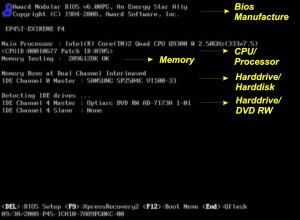
2. Beep Code berdasarkan BIOS manufactured
BIOS memliki kekhasan dalam memberikan kode kesalahan PC berdasarkan kode yang dibuat oleh pabrikan. Setiap kesalahan yang terjadi pada peripheralnya, PC akan mengkodekan kesalahan itu dalam bentuk bunyi beep sehingga bisa diterjemahkan oleh penggunanya untuk segera melakukan maintenance atau repairing. Kode beep ini dibedakan berdasarkan pabrikan pembuatnya. Sampai saat ini ada 5 pabrikan pembuat firmware yang tersurat dalam nama BIOS yaitu : AMI bios, AWARD bios, IBM bios, PHOENIX bios dan MACHINTOSH bios. Masing-masing jenis BIOS tersebut memiliki kekhasan kode beep kesalahan PC sendiri-sendiri. Untuk mengetahui kode beep tersebut dapat dilihat pada alamat http://www.computerhope.com/beep.htm.
3. Penampakan layar monitor
Melalui proses POST, kita dapat mengetahui apakah kondisi Hardware PC dalam kondisi normal atau tidak melalui gejala/pesan yang muncul. Misalnya :
Seperti yang telah dijelaskan di atas, kita bisa mengetahui letak permasalahan/kerusakan sistem PC melalui beberapa cara, salah satunya melalui proses POST. Selain itu kita juga dapat menggunakan software untuk menganalisa permasalahan/kerusakan sistem PC.
Berdasarkan kesalahan yang muncul dari penampakan pada gejala/pesan yang muncul pada layar dan melalui kode beep, kita bisa melokalisir kemungkinan kesalahan yang terjadi pada peripheral PC. Untuk mempersempit lokal kesalahan peripheral PC, kita dapat menggunakan beberapa alat bantu/tools kit untuk mempermudah kita dalam mendiagnosis kesalahan, diantaranya :
Menjelaskan langkah perbaikan PC yang bermasalah
12 April 2011
Standar Kompetensi : Melakukan Perbaikan dan/atau setting ulang sistem PC
Dalam melaksanakan langkah-langkah perbaikan PC ada beberapa hal yang harus diperhatikan, yaitu :
- Metode pendataan spesifikasi periferal yang akan diperbaiki
- Panduan mendiagnosis dan melokalisir permasalahan/kerusakan dengan 6 langkah utama troubleshooting PC
- Penetapan prosedur, metode dan alat bantu (tools kit) troubleshooting PC, melalui gejala yang muncul
Ada 6 tahap utama dalam troubleshooting pada PC yang bermasalah, yaitu :
- Gather data from customer. Meliputi a) mengumpulkan data dari konsumen b) jika komputer tidak bisa melakukan boot/cold boot maka yang perlu ditanyakan kepada konsumen adalah : Kapan terakhir komputer bekerja?, Apakah ada perubahanyang dilakukan pada sistem, sebelumnya?, Apakah sudah pernah dilakukan maintenance sebelumnya?, Apakah led indikator atau fan komputer bekerja?
- Verify the obvious issues.
- Try quick solutions first. Berdasarkan langkah 2 dan langkah 3, Untuk memeriksa PC dengan cepat, Anda harus memastikan bahwa komputer sudah dihidupkan dan dicolokkan pada stop kontak AC PLN. Pastikan bawah komputer sudah terlindungi oleh perangkat penyetabil tegangan dan protektor arus berlebih, misal dengan menggunakan Stabilizer. Nyalakan komputer dan pastikan bahwa PC, benar-benar dalam keadaan rusak atau tidak.
- Gather data from the computer. Mengumpulkan data spesifikasi dari komputer yang bermasalah.
- Evaluate the problem and implement the solution. Diagnosis permasalah atau kerusakan, untuk menetapkan solusi perbaikan yang terbaik.
- Close with the customer. Jika komputer sudah dalam keadaan baik, pastikan bahwa konsumen menyakini komputer sudah normal dengan mencoba komputer tersebut, sebelum PC hasil perbaikan diserahkan kepada konsumen
Spesifikasi hardware dari PC perlu untuk diidentifikasi meliputi : merk dan kapasitas. Ini diperlukan untuk menjamin bahwa hardware dari PC konsumen tidak tertukar dengan hardware dari PC lain. Ada beberapa cara dalam melihat spesifikasi hardware pada PC, diantaranya :
- Melalui proses POST (Power on Selft Test) pada saat komputer melakukan Cold Boot. Untuk menghentikan proses boot, sehingga kita dapat melihat proses yang terjadi dengan cara menekan tombol pause pada keyboard.
- Melihat secara langsung spesifikasi hardware yang terinstalasi pada PC, dengan membuka chasing PC.
- Melihat spesifikasi hardware menggunakan sebuah software. Langkah
ini bisa dilakukan jika komputer masih bisa masuk ke dalam sistem
operasi baik secara normal atau melalui “safe mode” pada sistem operasi
windows. Ada beberapa cara untuk melihat spesifikasi hardware
menggunakan software yaitu :
- System information. Pada windows XP atau windows 7, dengan cara klik
: Start →run →ketik “msinfo32.exe”, sehingga muncul kotak seperti di
bawah ini. Kemudian pilih menu →sumarry
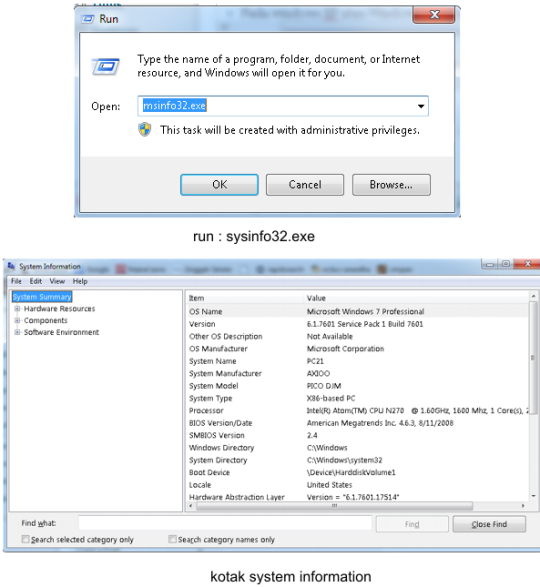
- dxdiag. Pada windows XP atau Windows 7 dapat dilakukan dengan cara klik : Start →run ketik “dxdiag”→ok.
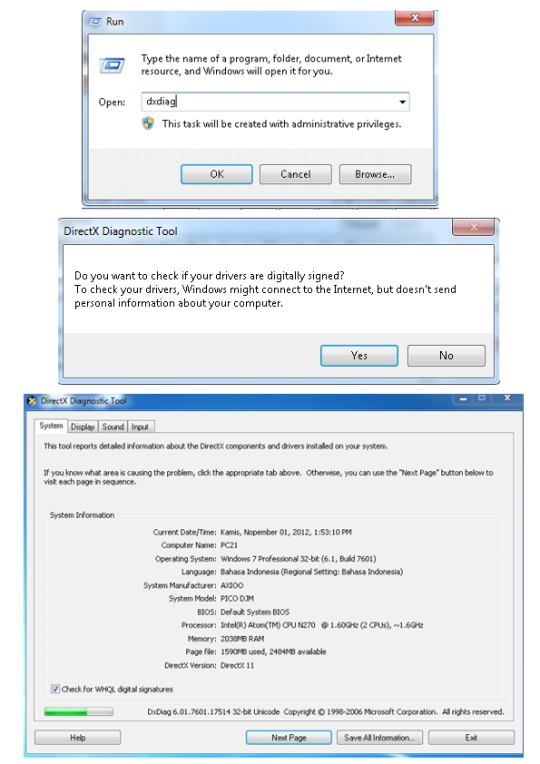
- Device Manager dengan cara : Start →control panel → system → hardware → device manager.
- System information. Pada windows XP atau windows 7, dengan cara klik
: Start →run →ketik “msinfo32.exe”, sehingga muncul kotak seperti di
bawah ini. Kemudian pilih menu →sumarry
- Jika anda memiliki software windows tools misal : CPU-Z, tune up utilities, Windows doctor, norton utilities, AVG-Tune up dll, anda bisa melihatnya pada menu system informations.
Mendiagnosis gejala permasalahan/kerusakan pada PC
Proses urutan Boot :
POST
Hal pertama ketika PC booting adalah akan melakukan proses POST Power-On-self Test Diri, dalam waktu yang singkat.POST adalah built-in program diagnostik yang memeriksa hardware anda untuk memastikan bahwa semuanya komponen ada dan berfungsi dengan baik, sebelum memulai boot BIOS yang sebenarnya. Hal ini kemudian berlanjut dengan tes tambahan sebagai proses boot lanjutan. POST berjalan sangat cepat, dan Anda biasanya anda tidak menyadari proses itu sudah terjadi – kecuali ia menemukan masalah. Anda mungkin pernah mengalami saat PC diaktifkan, mengeluarkan suara ‘bip’ dan kemudian berhenti tanpa booting up. Itu adalah salah satu proses POST yang menandakan bahwa ada sesuatu yang salah dengan mesin anda. Pola-pola bip dapat digunakan untuk mendiagnosa masalah hardware yang terjadi pada PC Anda. Pola yang tepat tergantung pada pembuat BIOS, yang paling umum adalah Award BIOS dan AMI.
Master Boot Record (MBR)
Bila Anda menghidupkan PC, prosesor harus mulai memproses. Untuk memastikan bahwa PC selalu dapat boot terlepas dari BIOS di mesin, pembuat chip dan produsen BIOS mengatur sehingga prosesor, sekali diaktifkan, selalu mulai dijalankan di tempat yang sama, yaitu pada alamat FFFF0h.
Setiap hard disk harus memiliki “titik awal” yang konsisten di mana informasi penting yang disimpan tentang disk. Ada juga suatu titik tempat bahwa BIOS dapat memuat program boot awal untuk memulai proses loading sistem operasi. Tempat dimana informasi ini disimpan yang dinamakan master boot record (MBR). Hal ini juga kadang-kadang disebut master boot sektor.
Master boot record selalu terletak di, kepala silinder 0, 0 dan sektor 1, sektor pertama pada disk. Ini adalah “titik awal” saat disk pertama kali diakses. master boot record berisi struktur berikut:
1. Master Partition Table
Tabel kecil pada hard disk yang berisi informasi tentang susunan partisi yang ada pada harddisk. Harddisk hanya memiliki 4 informasi partisi. Oleh karena itu, hard disk hanya dapat memiliki empat partisi yaitu master parition table, primer partition, logical partition logical, dan extended. Salah satu partisi tersebut ditandai sebagai partisi aktif, yang digunakan sebagai boot up komputer.
2. Master Boot Code
Master boot record berisi program boot awal yang kecil dimana BIOS akan mengeksekusi mengeksekusinya untuk memulai proses boot. Program ini menyimpan dimana program boot diletakkan pada partisi aktif untuk selanjutnya digunakan untuk booting PC.
Karena pentingnya informasi yang tersimpan dalam master boot record, jika pernah terjadi kerusakan yang serius, maka harddisk dapat kehilangan data. Ini adalah tempat favorit bagi virus, karena kode master boot adalah program pertama yang dijalankan ketika anda menghidupkan PC Anda.
Mendiagnosis PC sangat diperlukan untuk melokalisir permasalahan/kerusakan yang terjadi pada PC, sehingga kita dapat menentukan perbaikan atau alat ukur apa yang dapat digunakan. Seperti halnya seorang dokter yang mendiagnosis sakit melalui gejala sakit yang muncul, baru dapat menentukan obatnya. Adapun cara untuk melakukan diagnosis ada beberapa cara diantaranya :
1. Cold Boot dan POST Summary
Kadang-kadang kita terlalu mengabaikan proses booting komputer (cold boot) karena terlalu cepat tampilannya. Padahal dari proses boot itulah kita dapat mengetahui apakah kondisi komputer kita bekerja dengan baik atau tidak. Untuk menghentikan proses boot yang terlalu cepat itu kita bisa menggunakan tombol pause pada keyboard dan tombol space untuk menjalankannya kembali. Pada proses cold boot dan POST summary pada layar monitor kita bisa melihat dan melakukan pengecekan PC tahap awal, dikarenakan komputer akan melakukan pengecekan kinerja dirinya sendiri, dengan urutan pengecekan : power supply (untuk jenis mainboard tertentu, di dalam menu bios ada fasilitas untuk melihat apakah tegangan keluaran dari power supply bermasalah atau tidak), BIOS manufactured (Ini biasanya ditemukan di lokasi FFFF0h, tepat di akhir memori sistem. BIOS), CMOS, CPU, VGA, Memory, keyboard, dan Harddrive (CD ROM dan Harddisk) . Jika salah satu dari hardware di atas mengalami masalah, maka komputer akan menunjukkan gejala baik dari penampakan pesan pada layar atau berupa kode beep.
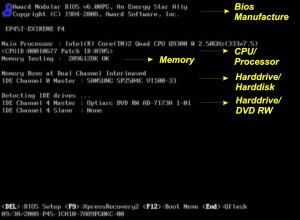
2. Beep Code berdasarkan BIOS manufactured
BIOS memliki kekhasan dalam memberikan kode kesalahan PC berdasarkan kode yang dibuat oleh pabrikan. Setiap kesalahan yang terjadi pada peripheralnya, PC akan mengkodekan kesalahan itu dalam bentuk bunyi beep sehingga bisa diterjemahkan oleh penggunanya untuk segera melakukan maintenance atau repairing. Kode beep ini dibedakan berdasarkan pabrikan pembuatnya. Sampai saat ini ada 5 pabrikan pembuat firmware yang tersurat dalam nama BIOS yaitu : AMI bios, AWARD bios, IBM bios, PHOENIX bios dan MACHINTOSH bios. Masing-masing jenis BIOS tersebut memiliki kekhasan kode beep kesalahan PC sendiri-sendiri. Untuk mengetahui kode beep tersebut dapat dilihat pada alamat http://www.computerhope.com/beep.htm.
3. Penampakan layar monitor
Melalui proses POST, kita dapat mengetahui apakah kondisi Hardware PC dalam kondisi normal atau tidak melalui gejala/pesan yang muncul. Misalnya :
- Keyboard error : menandakan ada permasalah pada keyboard atau sambungannya
- CMOS checksum error :menandakan bahwa baterai CMOS sudah mulai melemah/habis
- Please insert disk boot : tidak diketemukannya disk untuk melakukan booting ke sistem operasi tertentu
- Disk boot failure, insert system disk and press anter : komputer tidak bisa membaca sistem operasi yang sudah terinstall pada harddisk
- Pesan yang lain dapat dilihat di alamat http://www.pcguide.com/ts/x/sys/booterr.htm
Seperti yang telah dijelaskan di atas, kita bisa mengetahui letak permasalahan/kerusakan sistem PC melalui beberapa cara, salah satunya melalui proses POST. Selain itu kita juga dapat menggunakan software untuk menganalisa permasalahan/kerusakan sistem PC.
- Analisa permasalahan/kerusakan PC melalui proses POST, jika PC tidak bisa masuk kedalam Sistem Operasi
- Analisa permasalahan/kerusakan PC menggunakan software, jika PC bisa masuk ke dalam Sistem Operasi
- Device Manager
- Windows tools (tune up utilities, AVG tune up, windows doctor dll)
- Help and Support
- Hardware resources, yang didalamnya terdapat menu forced hardware, kategori Resources Hardware yang terletak di System Information. ”forced hardware” adalah setiap perangkat dimana konfigurasinya harus menggunakan cara manual atau yang memiliki sumber daya yang ditentukan pengguna, dikarena bertentangan dengan sumber daya sistem tertentu.Kategori “hardware paksa” juga berlaku untuk perangkat yang tidak Plug and Play yang kompatibel, seperti warisan Industry Standard Architecture (ISA) perangkat. Jika ada konflik dengan perangkat keras coba dikonfigurasi secara manual, gunakan Device Manager untuk mencari dan memecahkan masalah.
- Components, di dalamnya terdapat menu problem devices yang terletak di kategori Komponen System Information. Ini menampilkan informasi, termasuk ID perangkat dan kode error, tentang perangkat/komponenyang mungkin punya masalah. Anda dapat menggunakan Device Manager untuk mencari dan memecahkan masalah perangkat. Komponen yang berkaitan dengan problem device ini meliputi : multimedia, CD/DVD-ROM, sound device, display, infrared, input, modem, network, ports, storage, printing component, dan USB.
- Software Environment, di dalamnya terdapat menu signed drivers. Signed Drivers adalah device driver yang mengesahkan bahwa driver yang digunakan sudah terlisensi oleh microsoft dalam bentuk tanda tangan digital. Sebuah tanda tangan digital adalah tanda keamanan elektronik yang dapat menunjukkan penerbit perangkat lunak, atau apakah seseorang telah mengubah isi asli dari paket driver. Jika driver telah ditandatangani oleh penerbit yang telah diverifikasi identitasnya dengan otoritas sertifikasi, anda dapat yakin bahwa driver tersebut sebenarnya berasal dari penerbit dan belum mengalami perubahan. Windows akan mengingatkan anda jika ada driver yang tidak ditandatangani oleh penerbit yang belum diverifikasi jati dirinya dengan otoritas sertifikasi, atau telah diubah sejak dirilis. Selain itu, pada software enviroment juga terdapat menu “windows error reporting”. Windows Error Reporting (Wer) adalah satu set teknologi perangkat lunak dari Windows yang digunakan untuk mendeteksi crash dan hang yang terjadi pada windows dan melaporkannya kepada vendor pengembang hardware atau software yang membuat. Melalui WER ini vendor perangkat keras dapat mengakses laporan ini dalam rangka untuk menganalisa, memperbaiki dan menanggapi masalah ini.
Berdasarkan kesalahan yang muncul dari penampakan pada gejala/pesan yang muncul pada layar dan melalui kode beep, kita bisa melokalisir kemungkinan kesalahan yang terjadi pada peripheral PC. Untuk mempersempit lokal kesalahan peripheral PC, kita dapat menggunakan beberapa alat bantu/tools kit untuk mempermudah kita dalam mendiagnosis kesalahan, diantaranya :
- Power Supply Checker
- Mainboard Cheker
- Multimeter






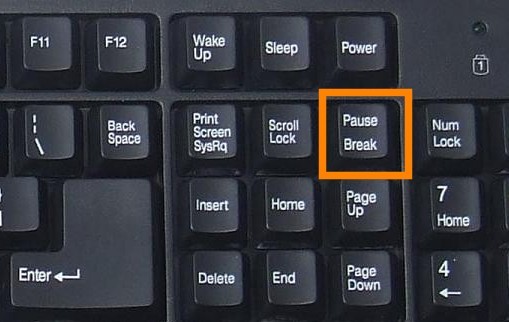
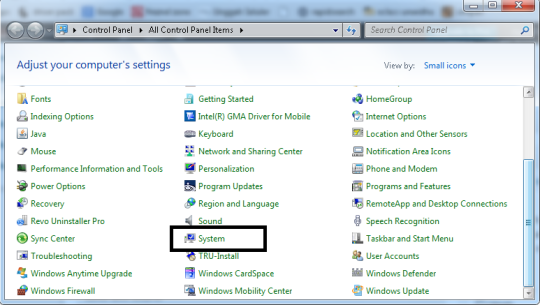
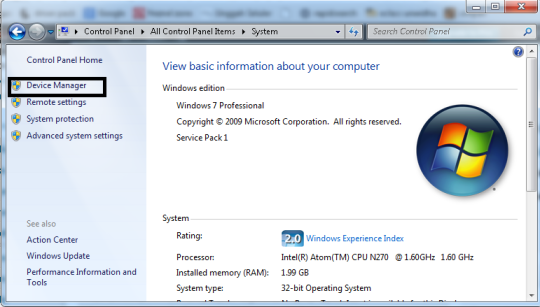
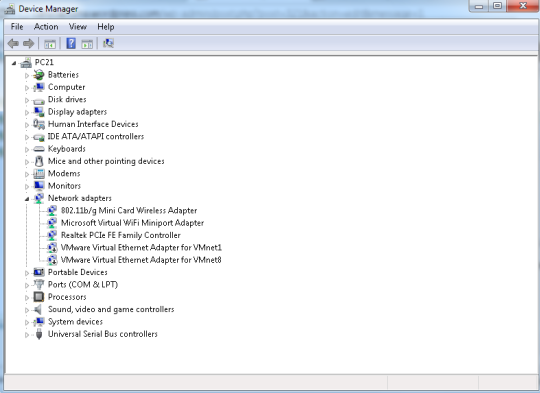
Dapatkan Penghasilan Tambahan Dengan Bermain Poker Online di www , GARNETQQ , com
ReplyDeleteKeunggulan dari smsqq adalah
*Permainan 100% Fair Player vs Player - Terbukti!!!
*Proses Depo dan WD hanya 1-3 Menit Jika Bank Tidak Gangguan
*Minimal Deposit Hanya Rp 10.000
*Bonus Setiap Hari Dibagikan
*Bonus Turn Over 0,3% + 0,2%
*Bonus referral 10% + 10%
*Dilayani Customer Service yang Ramah dan Sopan 24 Jam NONSTOP
*Berkerja sama dengan 4 bank lokal antara lain : ( BCA-MANDIRI-BNI-BRI )
Jenis Permainan yang Disediakan ada 8 jenis :
Poker - BandarQ - DominoQQ - Capsa Susun - AduQ - Sakong - Bandar Poker - Bandar 66
Untuk Info Lebih Lanjut Dapat menghubungi Kami Di :
BBM: 2AD05265
WA: +855968010699
Skype: smsqqcom@gmail.com
bosku minat daftar langsung aja bosku^^